- Accueil > Réseau > Synergy 
Ehhh bien non pas nécessairement !!!
Je vais vous aider à configurer un logiciel trop méconnu à mon gout mais pourtant très intéressant :
" Synergy " grâce à lui vous pourrez vous servir de vos ordinateurs avec une seule souris et un seul clavier, qu'ils soient sous Windows ou Linux pas de soucis vous serez séduit ^^.
Mes explications ne sont peut être pas très clair, voici une vidéo qui illustre très bien mon speech :
Pour commencer, je vous laisse installer ce logiciel sur les 2 ordinateurs, je vais vous expliquer comment utiliser ce système sur 2 ordinateur ensuite le principe reste le même si vous souhaiter le faire sur 3 ordinateur voire plus.
Il faut savoir qui nous faut un serveur (c'est le clavier et la souris de cet ordinateur que vous utiliserez) et un ordinateur client (le clavier et la souris de cet ordinateur ne vous seront plus utiles).
Nous allons commencer par configurer le serveur.
Une fois démarré, vous tombez sur l'écran ci-dessous. Nous allons tout d'abord dire au logiciel qu'il est sur l'ordinateur serveur en sélectionnent le bouton radio " Share this computer's keyboard and mouse (server) " désolé c'est de l'anglais, mais ce n'est pas ça qui va nous faire peur ^^, ensuite cliquez sur " Configure ".
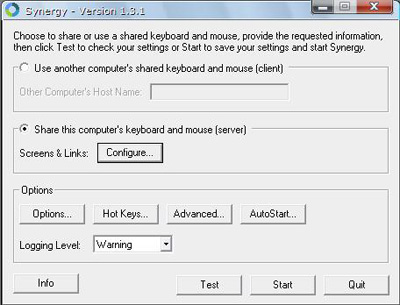
Attention c'est dans cette fenêtre que pratiquement tout se configure.
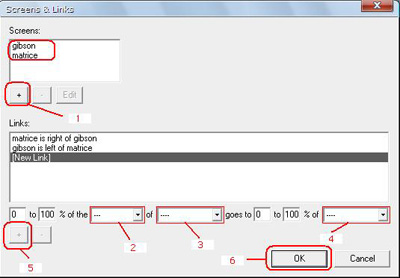
Sur l'image au dessus je vous ai mis des numéros pour suivre l'ordre des opérations à faire.
Dans l'explication qui va suivre, je vais vous parler de nom d'ordinateur mais vous pouvez aussi utiliser leur adresse IP.
Pour commencer l'opération n°1 consiste à renseigner les noms des ordinateurs clients et serveur qui seront utilisés sous Synergy, donc cliquez sur " + " pour arriver sur l'écran ci-dessous et entrer en face de " Screen Name " le nom de l'ordinateur client ou serveur ; l'ordre n'a pas d'importance puisque vous allez refaire cette opération pour le second ordinateur. Quand cela sera fait vous aurez dans le cadre " Screens " le nom des 2 ordinateurs concernés.
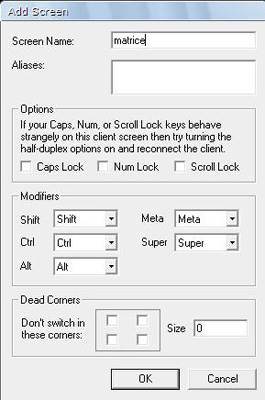

Si vous avez comme moi 2 ordinateurs ou plus en face de vous, vous pensez qu'il vous faut un clavier et une souris pour chaque ordinateur ???Version PDF du tutoriel
Ehhh bien non pas nécessairement !!!
Je vais vous aider à configurer un logiciel trop méconnu à mon gout mais pourtant très intéressant :
" Synergy " grâce à lui vous pourrez vous servir de vos ordinateurs avec une seule souris et un seul clavier, qu'ils soient sous Windows ou Linux pas de soucis vous serez séduit ^^.
Mes explications ne sont peut être pas très clair, voici une vidéo qui illustre très bien mon speech :
Pour commencer, je vous laisse installer ce logiciel sur les 2 ordinateurs, je vais vous expliquer comment utiliser ce système sur 2 ordinateur ensuite le principe reste le même si vous souhaiter le faire sur 3 ordinateur voire plus.
Il faut savoir qui nous faut un serveur (c'est le clavier et la souris de cet ordinateur que vous utiliserez) et un ordinateur client (le clavier et la souris de cet ordinateur ne vous seront plus utiles).
Nous allons commencer par configurer le serveur.
Une fois démarré, vous tombez sur l'écran ci-dessous. Nous allons tout d'abord dire au logiciel qu'il est sur l'ordinateur serveur en sélectionnent le bouton radio " Share this computer's keyboard and mouse (server) " désolé c'est de l'anglais, mais ce n'est pas ça qui va nous faire peur ^^, ensuite cliquez sur " Configure ".
Attention c'est dans cette fenêtre que pratiquement tout se configure.
Sur l'image au dessus je vous ai mis des numéros pour suivre l'ordre des opérations à faire.
Dans l'explication qui va suivre, je vais vous parler de nom d'ordinateur mais vous pouvez aussi utiliser leur adresse IP.
Pour commencer l'opération n°1 consiste à renseigner les noms des ordinateurs clients et serveur qui seront utilisés sous Synergy, donc cliquez sur " + " pour arriver sur l'écran ci-dessous et entrer en face de " Screen Name " le nom de l'ordinateur client ou serveur ; l'ordre n'a pas d'importance puisque vous allez refaire cette opération pour le second ordinateur. Quand cela sera fait vous aurez dans le cadre " Screens " le nom des 2 ordinateurs concernés.
 |
